Netflix ist heute eine der beliebtesten Streaming-Plattformen, auf der wir Hunderte von Serien, Filmen, Dokumentationen und verschiedenen Programmen finden, die nach Genre, Handlung oder Alter kategorisiert sind. Darüber hinaus verfügt Netflix über mehrere Originalserien, die Kindersicherung, und ermöglicht Ihnen Testperioden, um die Umgebung kennenzulernen und zu erfahren, ob wir den Monatsplan erwerben möchten.
- Ermöglicht das Herunterladen von Inhalten
- Unterstützt die Erstellung von Profilen nach Alter oder Geschmack
- Verfügbar für mobile Geräte
- Zeigen Sie Inhalte gleichzeitig auf mehreren Geräten an
In der Regel wird Netflix auf Fernsehgeräten oder Mobilgeräten angezeigt, und in Windows 10 können wir feststellen, dass es standardmäßig in das System integriert ist. Benutzer greifen jedoch nur sehr selten darauf zu, entweder aufgrund von Arbeit oder einfach, weil wir unsere Programme oder sehen möchten Serien auf einem anderen Gerätetyp.
In diesem Fall erklärt EinWie.com, wie Netflix unter Windows 10 mit zwei verschiedenen Methoden deinstalliert wird .
Um auf dem Laufenden zu bleiben, abonniere unseren YouTube-Kanal! ABONNIEREN
1. Deinstallieren Sie Netflix Windows 10 über das Startmenü
Die erste Methode ist einfach: Wir gehen zum Suchfeld des Startmenüs, geben “Netflix” ein, die Anwendung wird angezeigt, klicken mit der rechten Maustaste darauf und wählen im angezeigten Menü “Deinstallieren”:
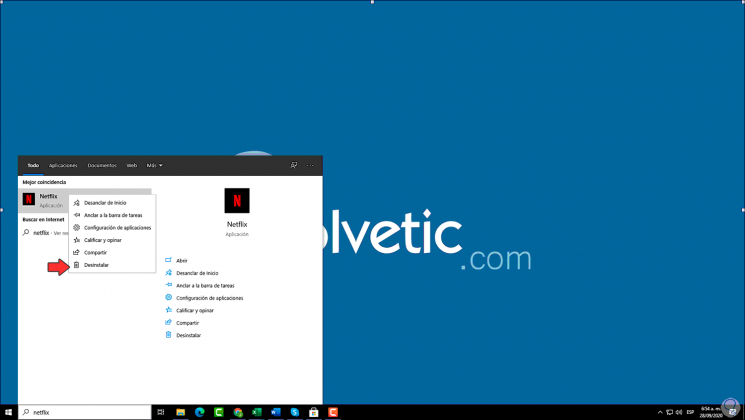
Wenn Sie dort klicken, wird ein weiteres kleines Fenster angezeigt, in dem wir die Deinstallation von Netflix in Windows 10 bestätigen:
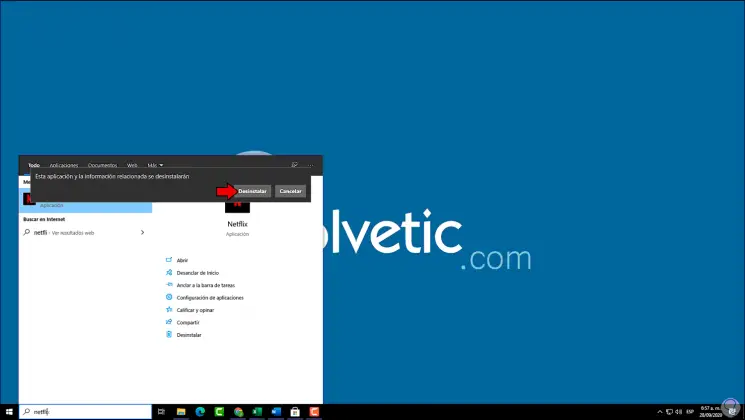
Wenn Sie dort klicken, wird der Vorgang im Hintergrund ohne Meldung ausgeführt. Danach können wir feststellen, dass Netflix im System nicht mehr verfügbar ist:
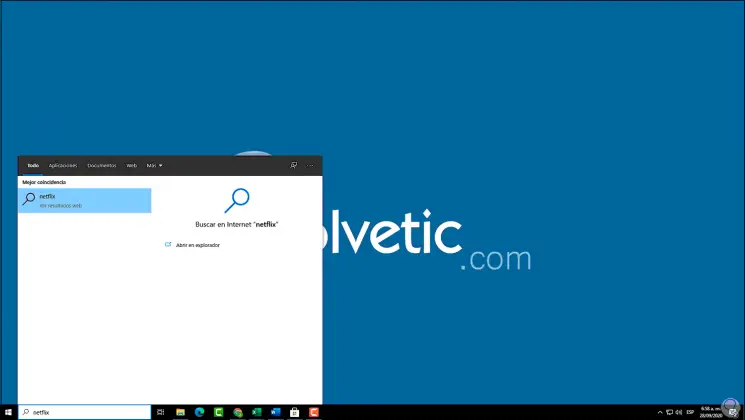
2. Deinstallieren Sie Netflix Windows 10 in den Einstellungen
In diesem Fall müssen wir das Wort “Hinzufügen” in das Suchfeld Start eingeben und “Programme hinzufügen oder entfernen” auswählen:
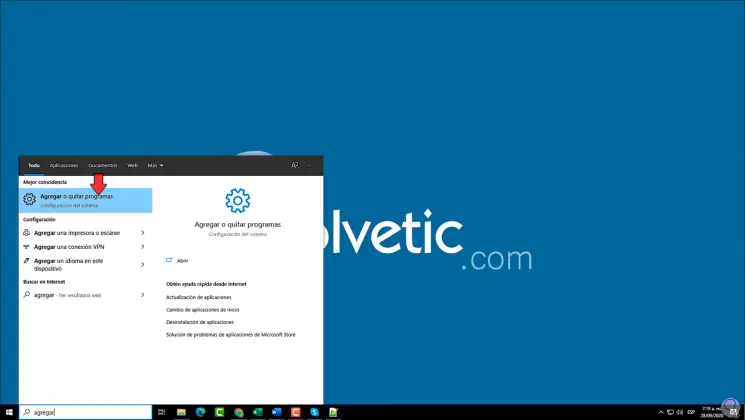
Im angezeigten Fenster suchen wir Netflix und klicken darauf, die Option “Deinstallieren” wird aktiviert:
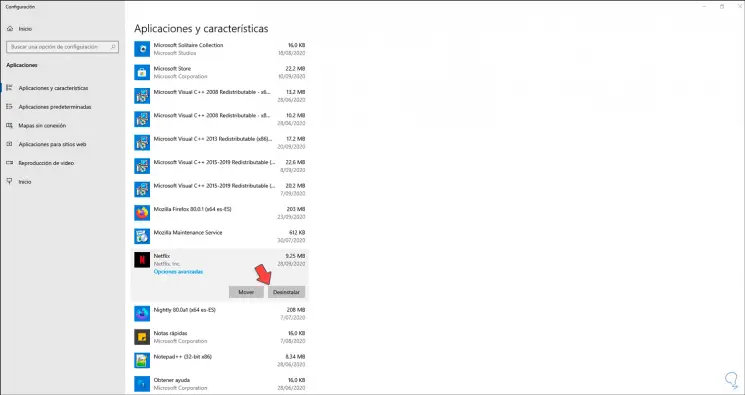
Wir sehen ein neues Popup-Fenster, klicken Sie erneut auf Deinstallieren:
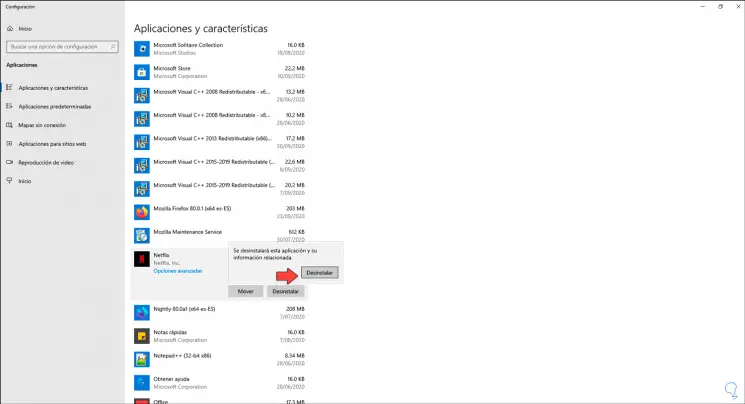
Damit wird der Netflix-Deinstallationsprozess mit folgender Methode ausgeführt:
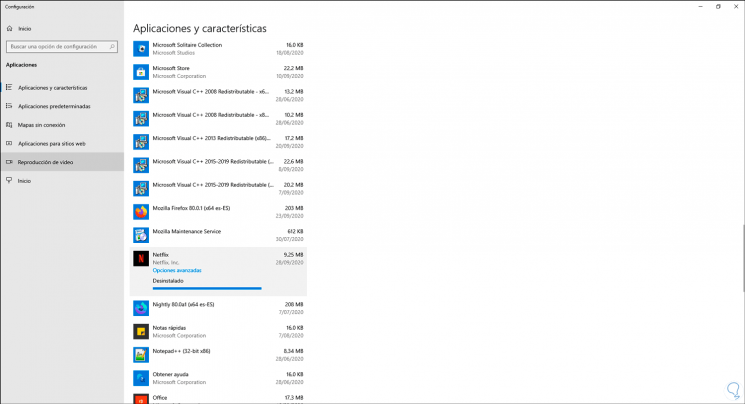
Mit diesen Optionen ist es möglich, Netflix unter Windows 10 zu deinstallieren.